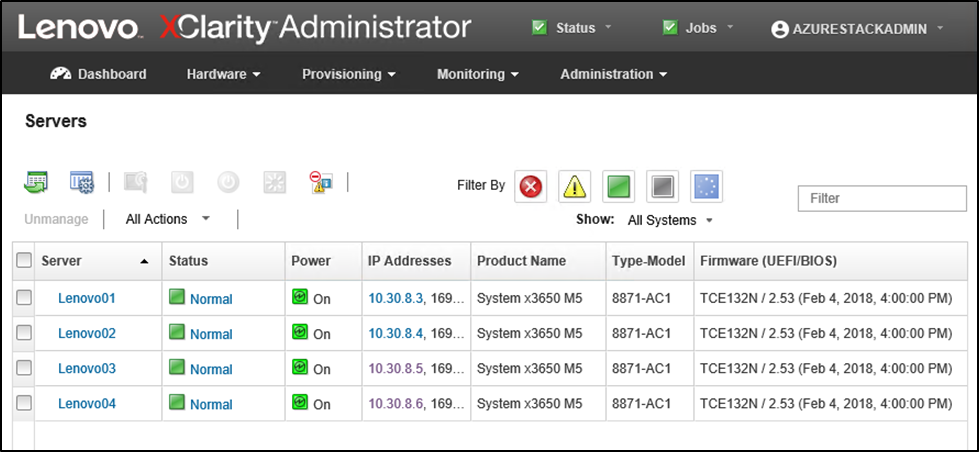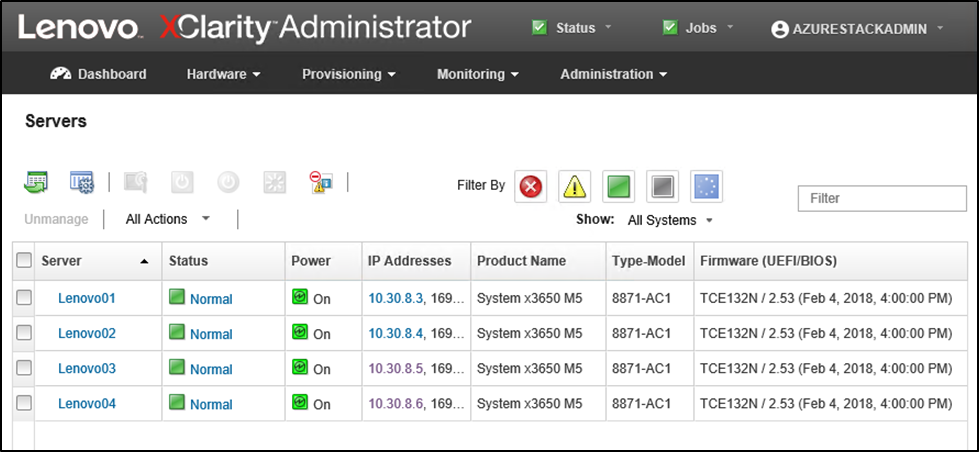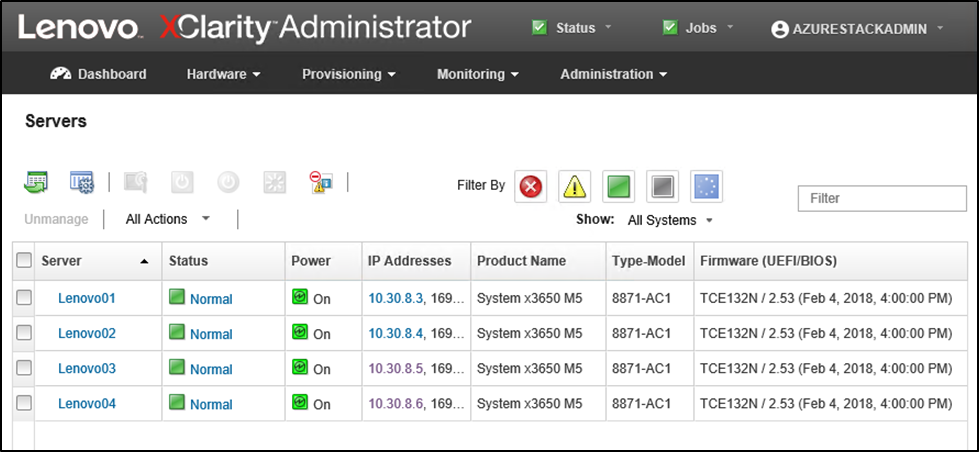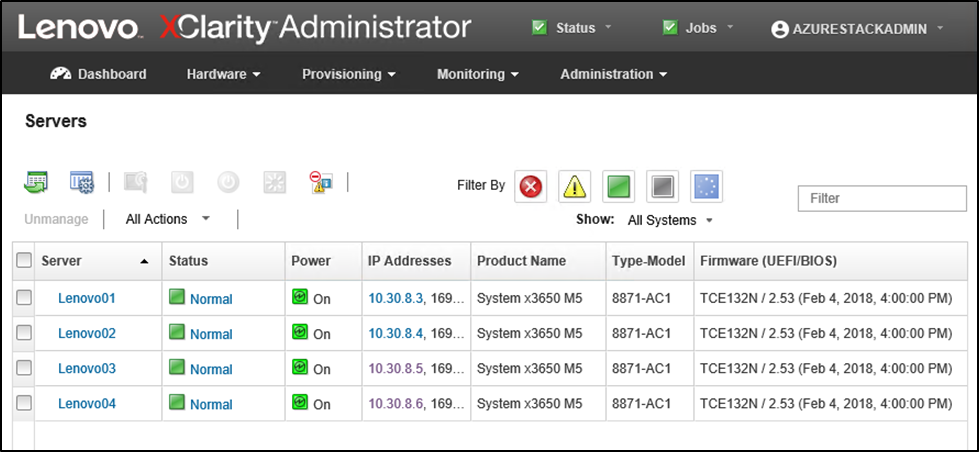现在 LXCA 配置已完成,因此 LXCA 可以管理 Azure Stack Hub 缩放单元中的节点和网络交换机。要管理 Azure Stack Hub 缩放单元中的节点,请按照以下步骤操作:
- 在 LXCA 的顶部菜单中,选择。
- 要管理 Lenovo 服务器,请选中各服务器左侧的复选框,然后单击管理所选项。如果任何交换机和 HLH 未列出,请将其保持未选中状态。
图 1. 已选中四个要管理的节点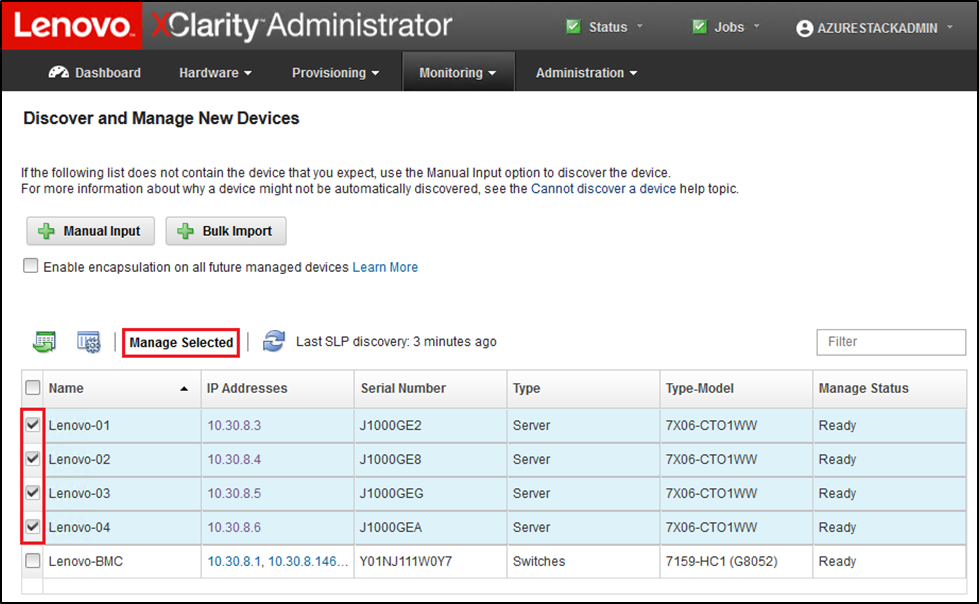
- 在“管理”窗口中,取消选中受管认证,然后单击管理存储的凭证。
图 2. 管理存储的凭证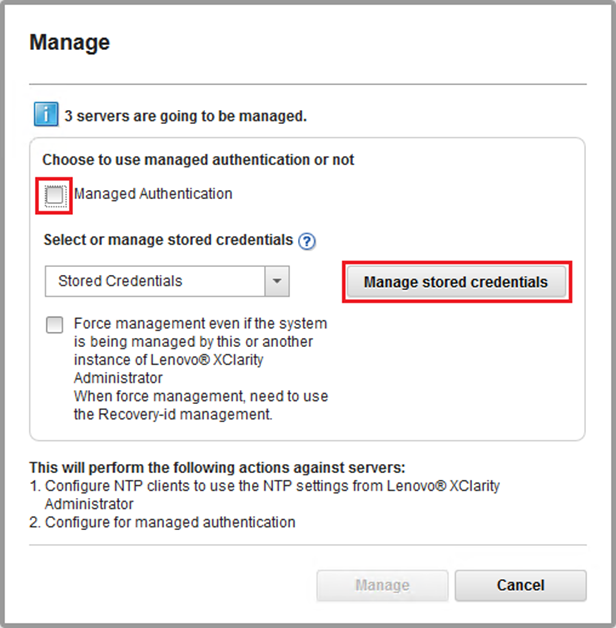
- 单击新建存储的凭证(
 )。
)。 - 输入 LXCA 将用于与节点上的 XClarity Controller 通信的凭证。这些凭证应该已记录在初始解决方案部署后提供给客户的《客户部署摘要》文档中。由于节点之间的凭证相同,所以只需输入一次。输入一段描述以明确说明 LXCA 使用此凭证管理节点。输入凭证之后,单击创建存储的凭证。
图 3. 新建存储的凭证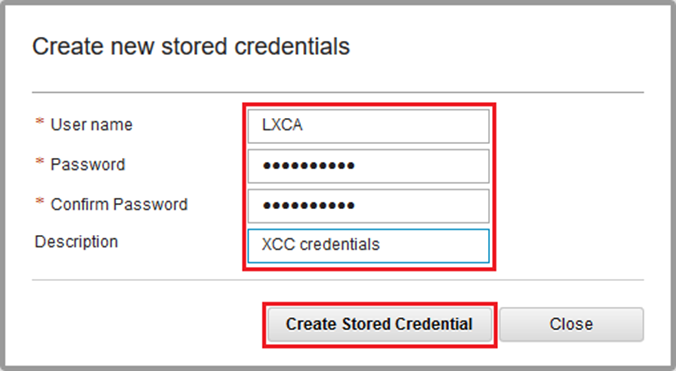
- 回到“管理存储的凭证”窗口,选择刚才创建的凭证,然后单击选择。
图 4. 选择新的存储的凭证进行管理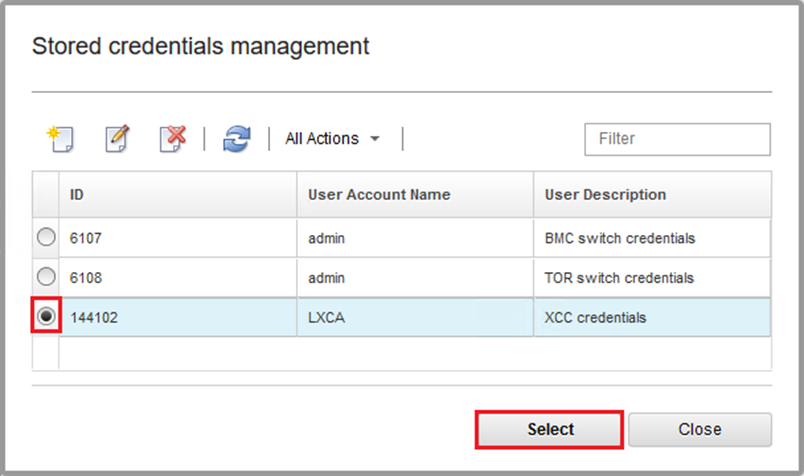
- 在“管理”窗口中,单击管理。
- 此时将显示状态窗口,其中显示建立与各 XClarity Controller 之间的管理连接的过程。
图 5. 建立与各 XClarity Controller 之间的管理连接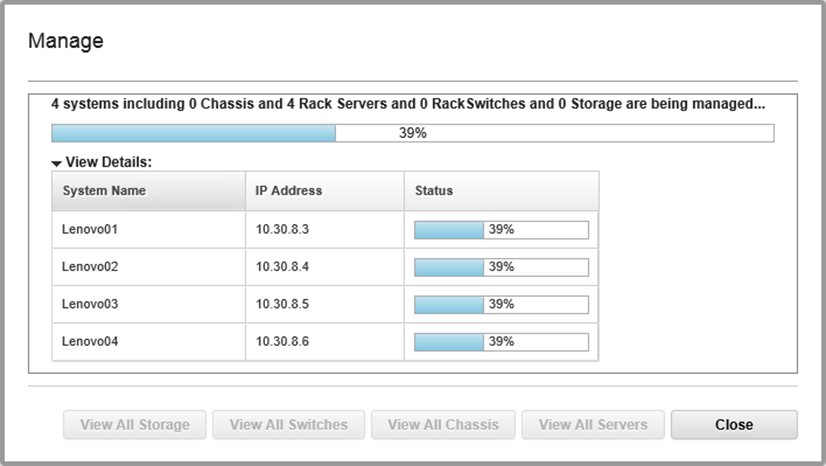
- 该过程完成后,单击查看所有服务器关闭“管理”窗口并回到 LXCA 主窗口。
图 6. 查看所有服务器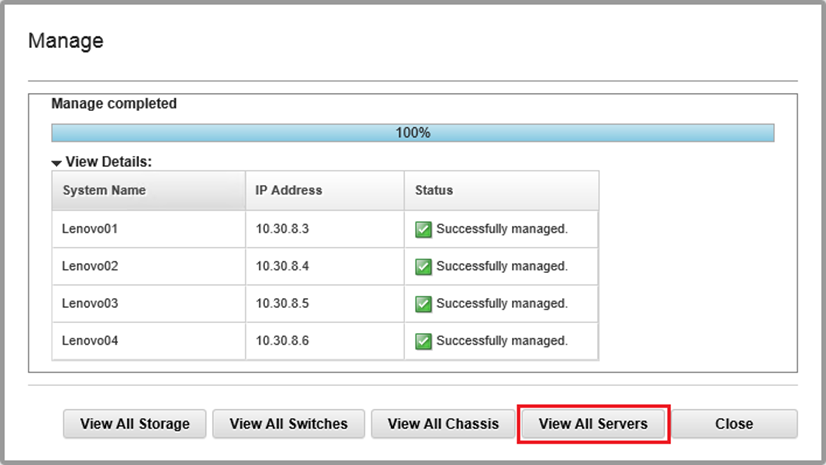
即使作业成功完成,从节点收集清单可能需要 20 分钟才能完成。在此期间,可能不允许执行某些任务(如应用 Server Pattern 或策略)。“暂挂”状态表示正在收集清单。
最后,所有节点的状态显示“正常”。
图 7. 清单收集完毕